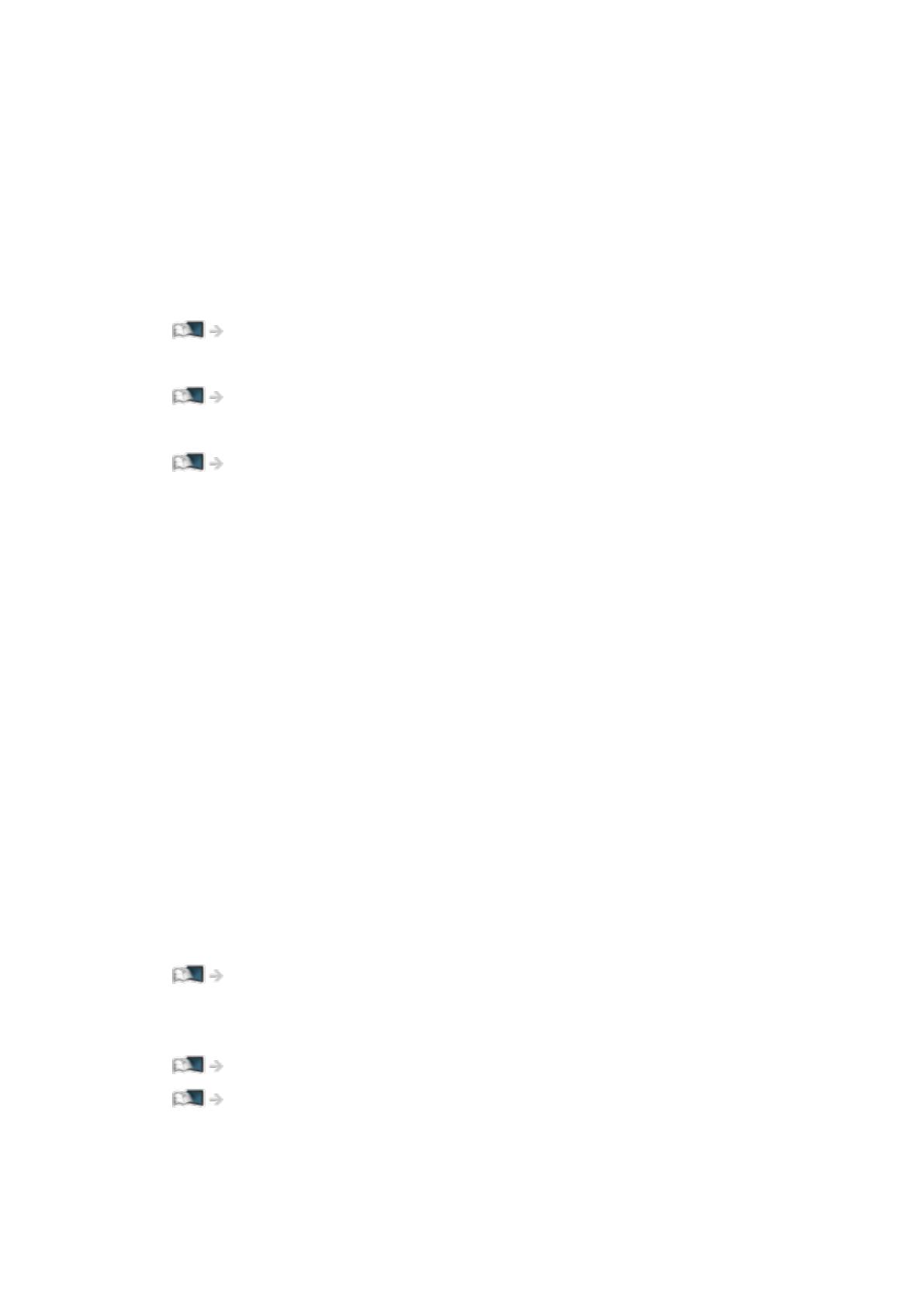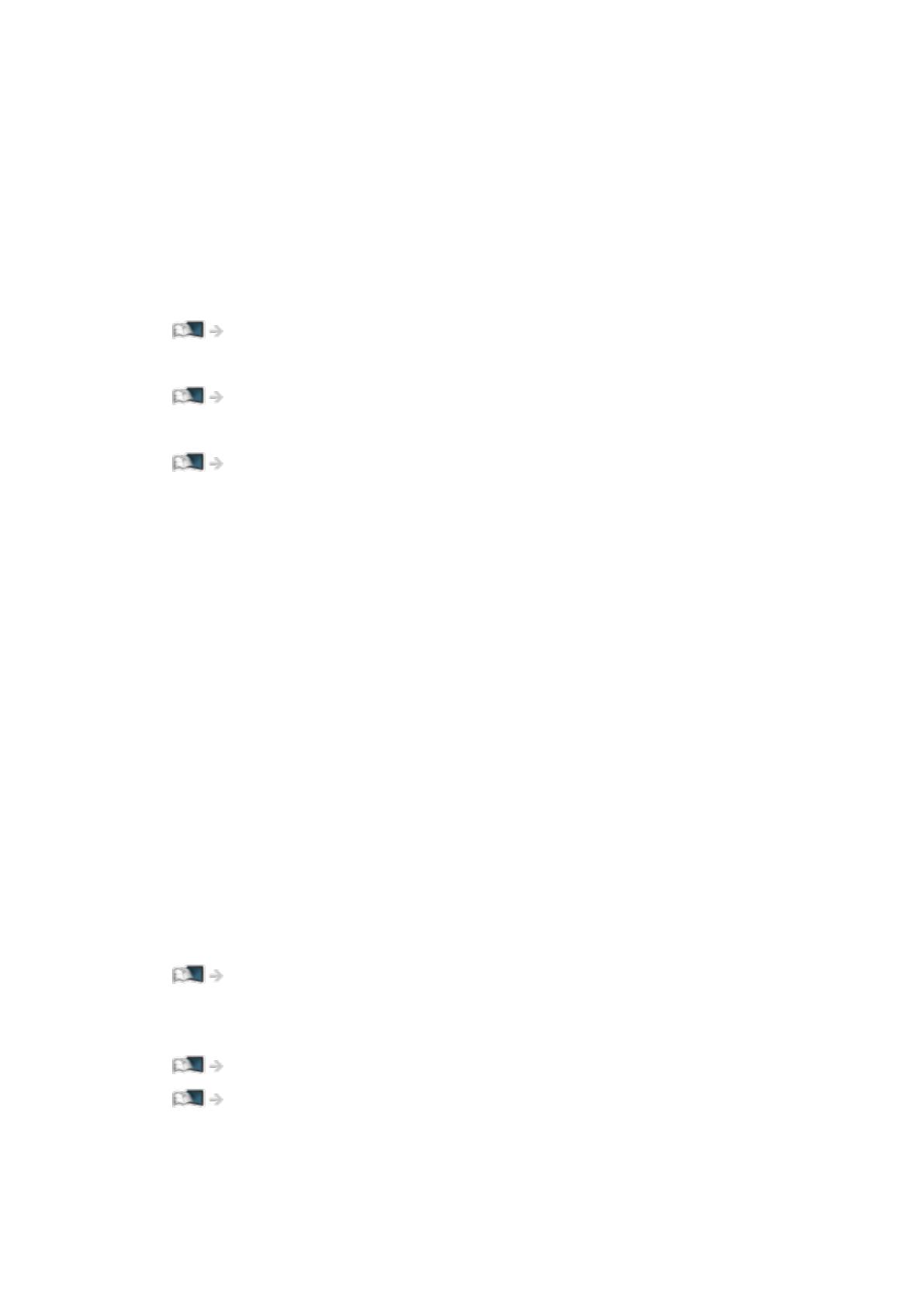
- 15 -
■ Rozpoznávání tváře / Rozpoznání hlasového otisku
Při použití vestavěné kamery a funkce Hlasové ovládání tento televizor
rozpozná váš obličej / hlas a zobrazí zaregistrovanou obrazovku Úvodní
obrazovka.
●
Chcete-li použít tuto funkci, řekněte do mikrofonu dotykového ovladače
„my Home Screen“.
●
Pro tuto funkci je nutné nastavit uživatelský profil, zaregistrovat obličej /
hlas, upřednostňovanou Úvodní obrazovka atd.
Funkce > Profil uživatele > Nastavení
●
Podrobné informace o vestavěné kameře
Funkce > Vestavěná kamera > Použití vestavěné kamery
●
Podrobné informace o funkci hlasového ovládání
Funkce > Hlasové ovládání
■ Nastavení
Přizpůsobit můžete libovolnou Úvodní obrazovka. (Máte možnost například
změnit tapetu, libovolně přejmenovávat, upravovat aplikace, nastavit typ
hlavní obrazovky, která se zobrazí po zapnutí televizoru atd.)
1. Pomocí průvodce nástroji vyberte položku Nastavení.
2. Postupujte podle pokynů na obrazovce.
■ Vyhledat
Obsah můžete vyhledávat pomocí různých funkcí.
1. Pomocí průvodce nástroji vyberte položku Vyhledat.
2. Postupujte podle pokynů na obrazovce.
= Poznámka =
●
Chcete-li změnit typ barev informací zobrazovaných na obrazovce,
nastavte Barva OSD.
Můj Home Screen > Můj Home Screen > Barva OSD
●
Chcete-li plně využít tuto funkci, potřebujete širokopásmové připojení
k síti. Ujistěte se, zda jsou síťová připojení a nastavení sítě dokončena.
Síť > Síťová připojení
Síť > Nastavení sítě